第一步:设置BIOS
首先,需要进入电脑的BIOS设置。在开机时,根据电脑型号的不同,连续按下F2、ESC或Delete键中的任意一个以进入BIOS设置界面。
在BIOS中,选择“高级设置”,然后进入“高级电源管理”选项。使用箭头键找到并设置“唤醒PCI-E/PCI设备”或“唤醒LAN”选项为启用状态。
完成设置后,按下F10键保存并退出BIOS。
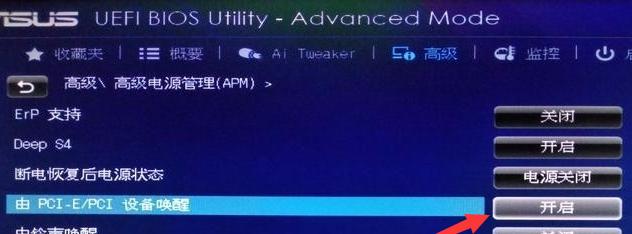
第二步:安装TeamViewer
在电脑和手机上同时下载并安装TeamViewer远程控制工具。
打开TeamViewer,电脑端会显示一个ID和密码,确保所有远程控制选项都已开启。
第三步:配置Wake on LAN
在TeamViewer中,选择“选项”设置,然后点击“Wake on LAN”配置选项。

第四步:设置网络
选择“公共地址”,并输入电脑的公共IP地址或动态域名。如果需要,可以注册花生壳服务以获得免费的动态域名,并填写该域名。
第五步:路由器设置
登录路由器,进行IP和MAC地址的绑定。
添加新的端口映射,填写TeamViewer的默认端口。

第六步:花生壳动态域名登录
如果使用花生壳服务,登录花生壳并确保动态域名正确配置。
第七步:网络设置
打开电脑的“网络和共享中心”,点击当前连接的网络。
进入“属性”,选择“配置”按钮。

第八步:电源管理设置
在电源管理选项中,确保选中“允许此设备唤醒计算机”。
第九步:使用TeamViewer控制电脑
在手机上打开TeamViewer,输入电脑的ID号。
输入密码,点击遥控器图标以连接到电脑。

第十步:远程开机
点击电源图标,即可远程控制电脑开机,并执行其他远程控制操作。







